03 Die Kommentarfunktion nutzen
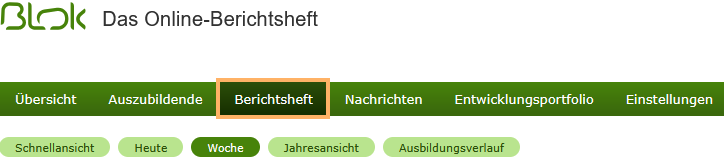
Mithilfe der Kommentarfunktion können Sie im Berichtsheft Kommentare in freigegebenen Wochen für Ihre betreuten Auszubildenden hinterlegen. Dadurch haben Sie beispielsweise die Möglichkeit, Ihren Auszubildenden Hinweise bei der Bearbeitung des Online-Berichtsheftes zu geben bzw. auf Probleme aufmerksam zu machen.
Kommentar hinterlegen
Um einen Kommentar für einen Ihrer betreuten Auszubildenden im Berichtsheft zu hinterlegen, gehen Sie wie folgt vor:
1 | Rufen Sie den Menüpunkt Berichtsheft auf und wechseln Sie entweder in den Bereich Heute oder Woche. |
|
2 | Wählen Sie dort den gewünschten Auszubildenden durch Klick auf das entsprechende Symbol aus. | |
3 | Hat dieser Auszubildende seine Berichtsheftwoche zur Unterschrift freigegeben, wird die entsprechende Woche direkt unter dem Status-Hinweis angezeigt. Klicken Sie auf das graue Kommentar-Icon | Tagesformat
Wochenformat
|
4 | Es öffnet sich ein Dialogfeld, in dem Sie beispielsweise einen Hinweis für den Auszubildenden verfassen können. Aktivieren Sie die Checkbox Kommentar öffentlich machen, um den Kommentar auch anderen Ausbildenden sichtbar zu machen. Klicken Sie auf Speichern, damit Ihr Kommentar sowohl für den Auszubildenden als auch für dessen (persönlich) betreuende Ausbilder sichtbar wird und gegebenenfalls beantwortet werden kann. Es erscheint zudem eine Benachrichtigung zu Ihrem Kommentar auf der Übersichtsseite des Auszubildenden. |
|
5 | Nachdem Sie Ihren Kommentar gespeichert haben, ändert sich die Farbmarkierung des Kommentar-Icons am entsprechenden Tag bzw. Bereich zu Grün | Tagesformat
Wochenformat
|
Kommentar löschen
Kommentare können nur gelöscht werden, solange der Auszubildende noch nicht darauf reagiert hat. Gehen Sie dazu wie folgt vor:
1 | Klicken Sie auf das grüne Kommentar-Icon | Tagesformat
Wochenformat
|
2 | Es öffnet sich ein Dialogfeld, in dem Sie Ihren hinterlegten Kommentar einsehen können. Zum Entfernen des Kommentars, klicken Sie auf den Link Löschen. Löschbar ist nur der jeweils letzte eigene Kommentar. |
|
3 | Ihr Kommentar wird vollständig entfernt. Sie können nun einen neuen Kommentar wie oben beschrieben verfassen oder das Fenster einfach über das Kreuz in der rechten oberen Ecke schließen. |
|
Kommentar beantworten
Um auf einen Kommentar einer Ihrer betreuten Auszubildenden im Berichtsheft zu antworten, gehen Sie wie folgt vor:
1 | Sie haben zwei Möglichkeiten, um den Kommentar Ihres Auszubildenden anzuzeigen:
| Automatische Option
Manuelle Option
|
2 | Klicken Sie auf das orange Kommentar-Icon | Tagesformat
Wochenformat
|
3 | Es öffnet sich ein Dialogfeld, in dem Sie Ihren oder ggf. andere öffentliche Kommentare sowie die Antwort des Auszubildenden einsehen können. Sollten Sie noch weitere Anliegen haben, können Sie erneut einen Kommentar für den Auszubildenden im Textfeld hinterlassen. Klicken Sie auf Speichern, wenn Sie einen weiteren Kommentar an den Auszubildenden übermitteln wollen, oder auf das Kreuz in der rechten oberen Ecke, um das Fenster einfach zu schließen. |
|








